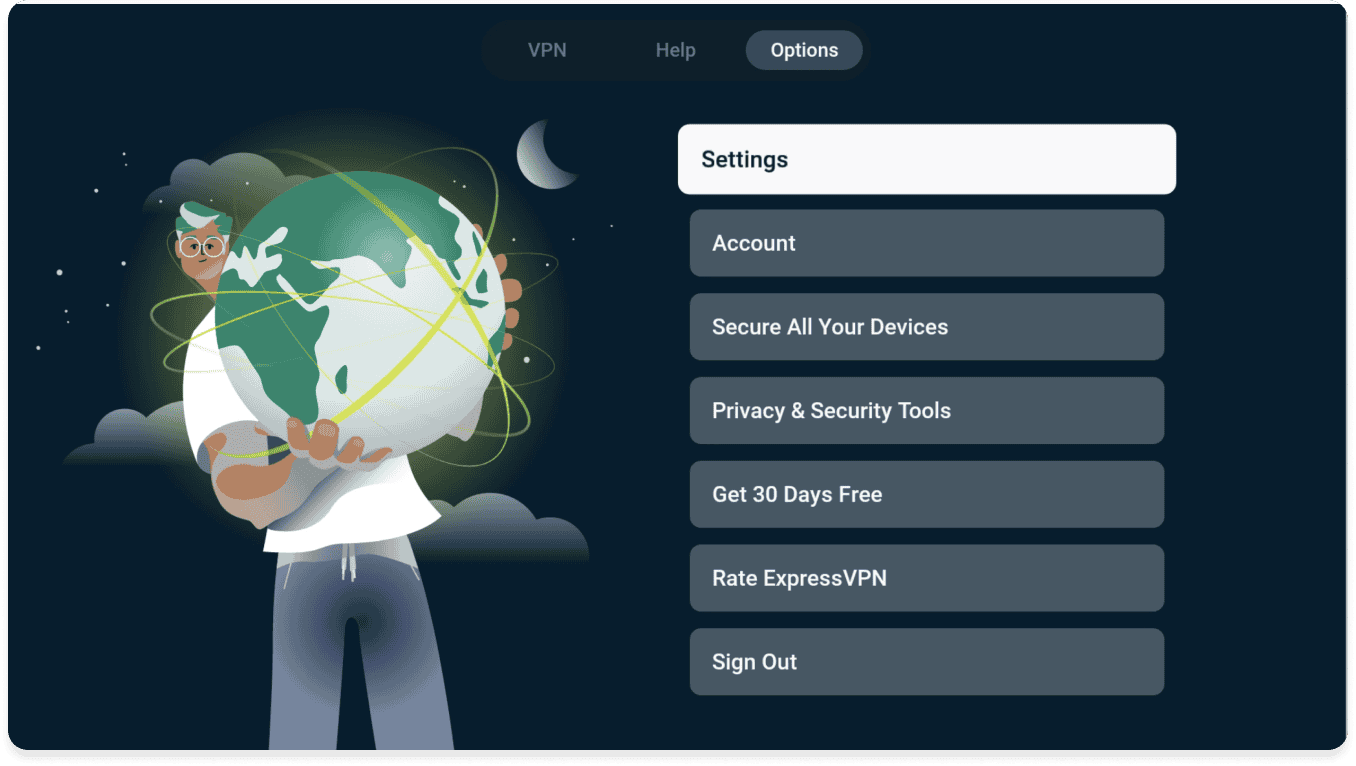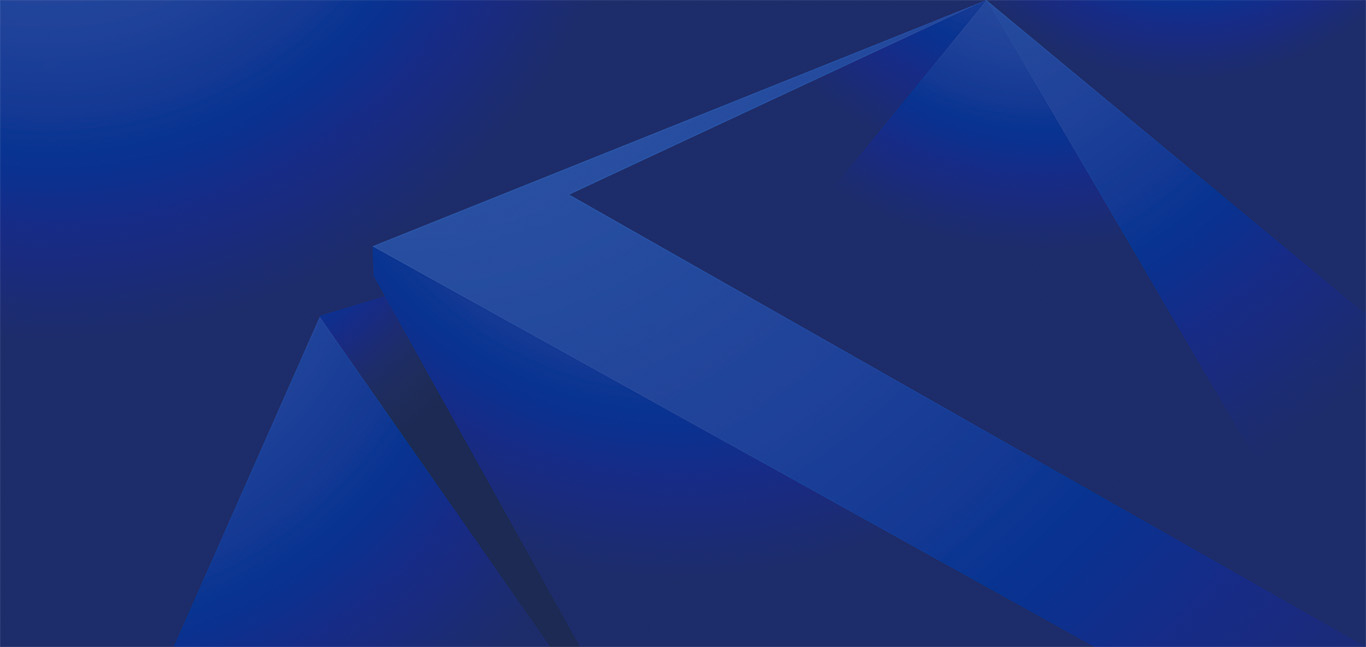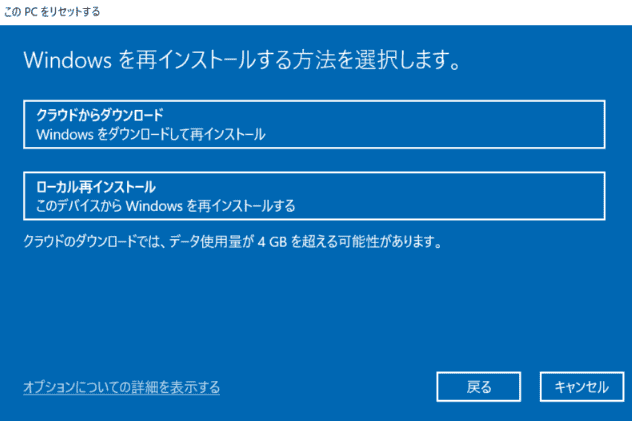この チュートリアル で は 、Amazon Fire TV StickおよびFire TVでExpressVPNアプリを設定する方法を説明します。
ExpressVPNアプリは、以下のものに対応しています。
- Fire TV (全バージョン)
- Fire Stick (第二世代以降)
ExpressVPNアプリは、Amazon Appstoreでダウンロードできます。Amazon Appstoreでアプリが見つからない場合や、Amazon Appstoreにアクセスできない場合には、ExpressVPNアプリをサイドロードすることも可能です。
重要:ExpressVPNアプリは、Fire TV Stickの第一世代には対応していません。重要: Amazon Fireデバイスで特定の国のコンテンツをストリーミングしたい場合には、VPNサーバーロケーションとAmazonアカウント(Amazonプライムだけに適用)が同じ国に設定されていることをご確認ください。Amazonの国設定は、アカウント > コンテンツとデバイス > 環境設定 > 国/地域で確認できます。
まだExpressVPNに登録していませんか?
Amazon Fire TVとFire Stick版VPNについてをお読みください。
ExpressVPN android アプリ の ダウンロード
お 使い の FIRE デバイス で を 開く 、 expressvpn と 入力 し ます 。
expressvpn を 選択 し ます 。
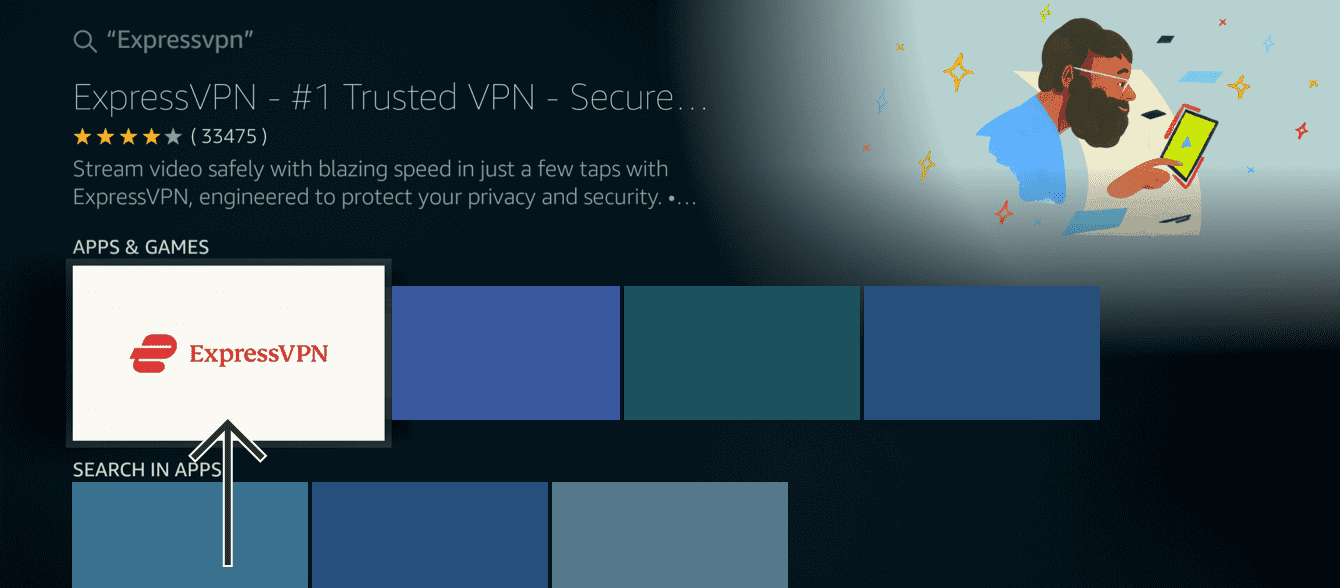
ダウンロードを選択します。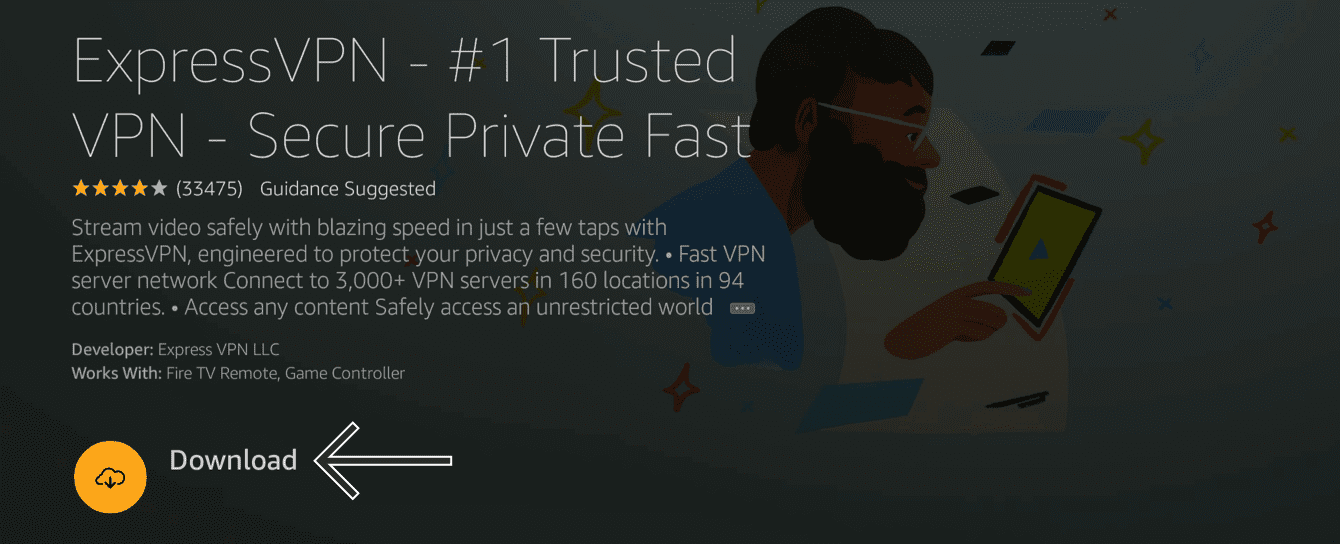 開くを選択します。
開くを選択します。
expressvpn アプリ の 有効 化 に 進む ます 。
ExpressVPNアプリAPKをサイドロードする方法
重要:ExpressVPNアプリがお使いのFireデバイスに直接ダウンロードできない場合に限り、以下の手順でExpressVPNアプリのAPKをサイドロードしてください。
注 : ExpressVPN is 提携 は いかなる サード パーティ と も 提携 し て い ませ ん 。
お使いのFireデバイスで、設定 > My Fire TV > Developer Options(開発者向けオプション)を開きます。
重要:開発者向けオプションは、Fire TVデバイスでデフォルトで利用できない場合があります。開発者向けオプションを有効にするには、以下の手順に従ってください。
- My Fire TV > Aboutを開く
- リスト内の最初のオプションを選択する。これは、Fire TVデバイスの名前である必要があります
- Fire TVのリモコンの選択ボタンを7回押す
開発者であることを示すメッセージが表示されるはずです。これで、My Fire TVから開発者向けオプションにアクセスできるようになりました。
不明なソースからのアプリのトグルをオンにします。
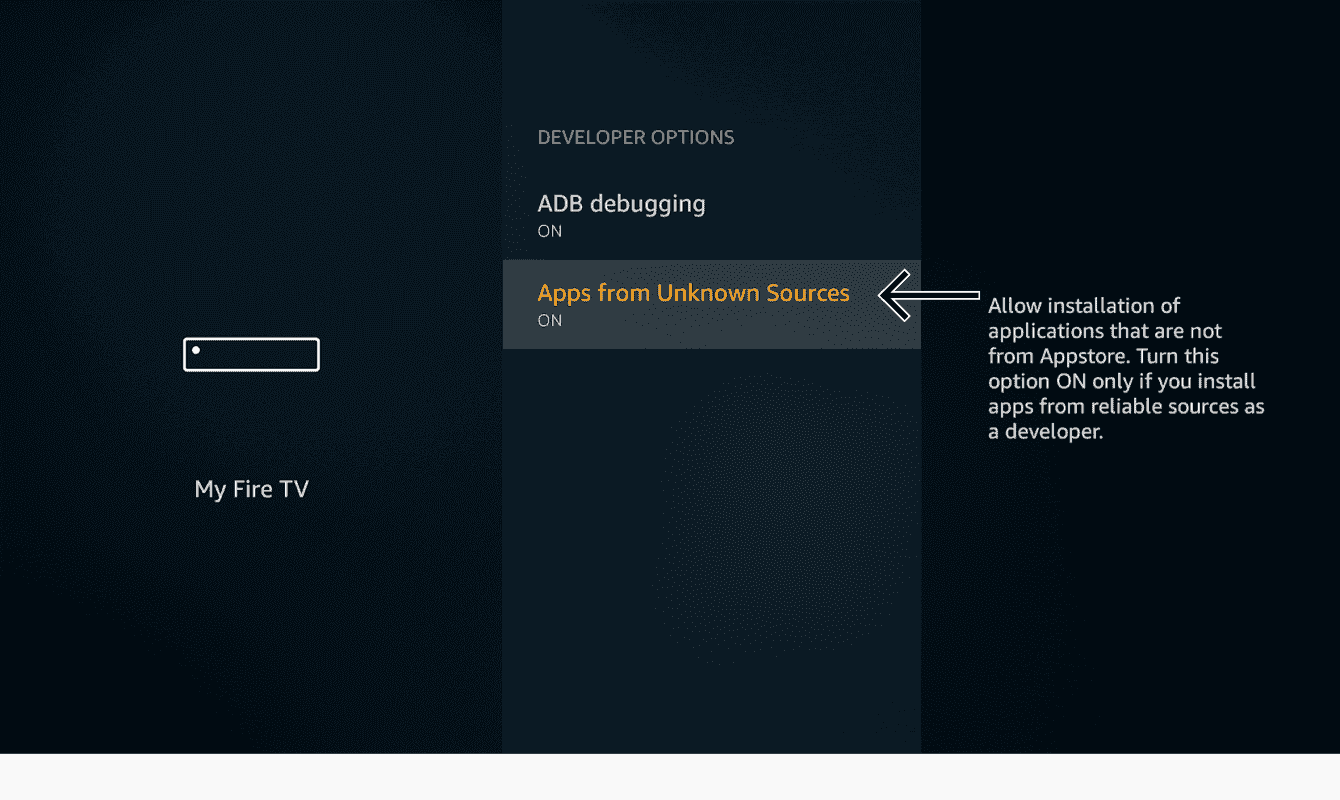
メインメニューでを開き、ダウンローダーと入力します。
ダウンロードを選択します。
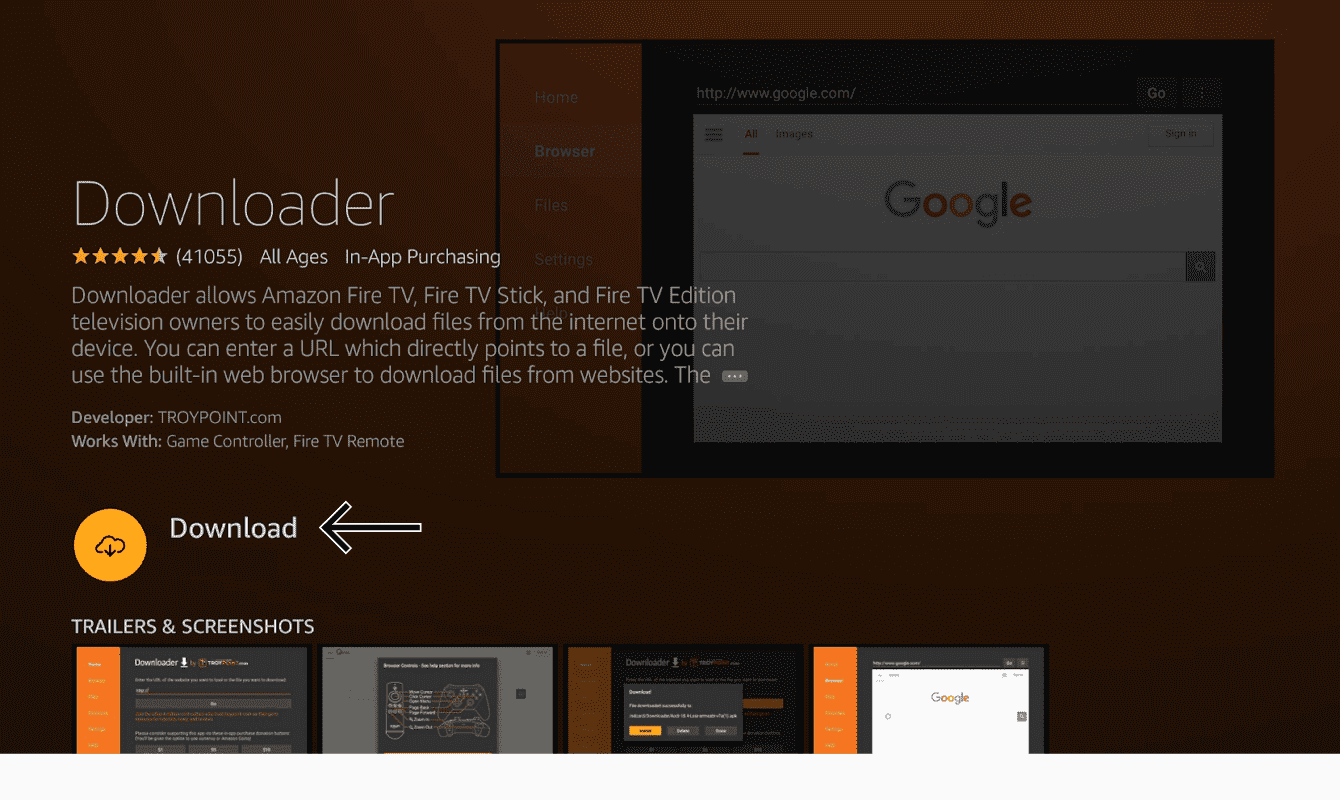
許可を選択して、ダウンローダーに写真、メディア、ファイルへのアクセスを許可します。
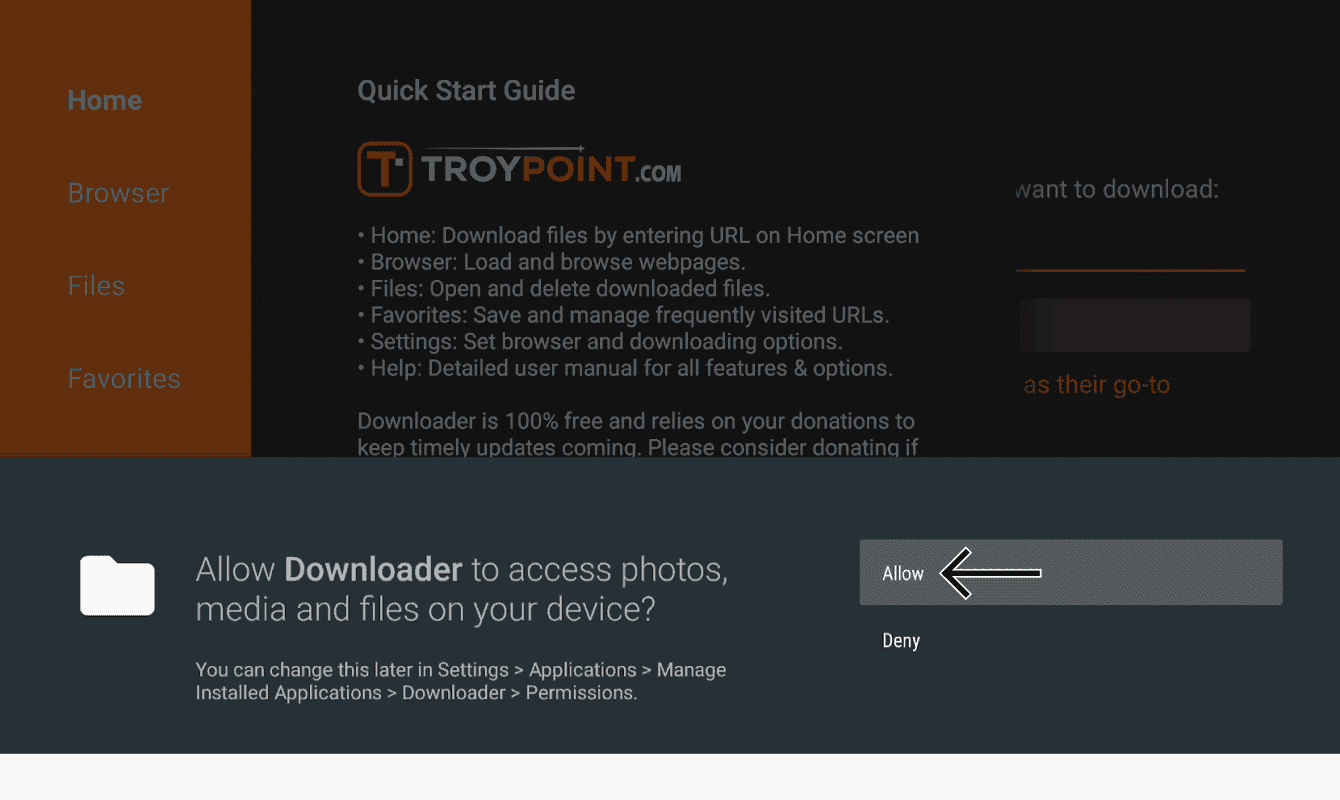
OK を 選択 し て 続ける ます 。
ExpressVPN APKインストーラーのURLを入力します(URLを得るには、ExpressVPNサポートチームにお問い合わせください)。
Goを選択します。
インストールを選択して、インストールを完了します。
ヘルプ が 必要 です か ? expressvpn サポート チーム に 問い合わせ を 行う 、 迅速 な サポート を 受ける ましょう 。
トップ に 戻る
ExpressVPNアプリの設定
サインインを選択します。
3 通り の 方法 で サイン イン でき ます 。
QRコード で サイン イン
- お持ちのスマートフォンでQRコードをスキャンしてサインイン
- ExpressVPNアカウントのメールアドレスとパスワードを入力。サインインをタップ
- 確認 を タップ
重要:QRコードスキャンオプションが表示されない場合には、> アプリケーション > インストールしたアプリの管理 > ExpressVPN > データ消去 > OKに移動します。保存しされたデータを消去したら、ExpressVPNアプリを再起動します。これでQRコードが表示されるはずです
コード で サイン イン
- お 持つ の テレビ の 別 の デバイス で 、 auth . expressvpn . com / activate に アクセス
- テレビに表示される8文字のコードを入力
- 続行 を 選択
- 8文字のコードを確認
- expressvpn アカウント の メール アドレス と パスワード を 入力 。 サイン イン を 選択
リモートでサインイン
- リモート で サイン イン を 選択
- ExpressVPNアカウントのメールアドレスとパスワードを入力。サインインをタップ
OK を 選択 し ます 。
ExpressVPNの接続リクエストを承認するように求められたら、OK を 選択 し ます 。
ExpressVPNを速度と信頼性を高めるために、匿名情報を共有したいかどうかをアプリが尋ねます。回答を選択して続行します。
ヘルプ が 必要 です か ? expressvpn サポート チーム に 問い合わせ を 行う 、 迅速 な サポート を 受ける ましょう 。
トップ に 戻る
VPN サーバー ロケーション へ の 接続
VPN サーバー ロケーション に 接続 する に は 、 を 押す ます 。 初期 設定 で は 、 expressvpn が 最善 の 体験 を 提供 する 、 スマート ロケーション を 提案 し ます 。

アプリの画面で接続完了メッセージが表示されたら、プライバシーとセキュリティを確保しながらストリーミングを楽しむことができます。
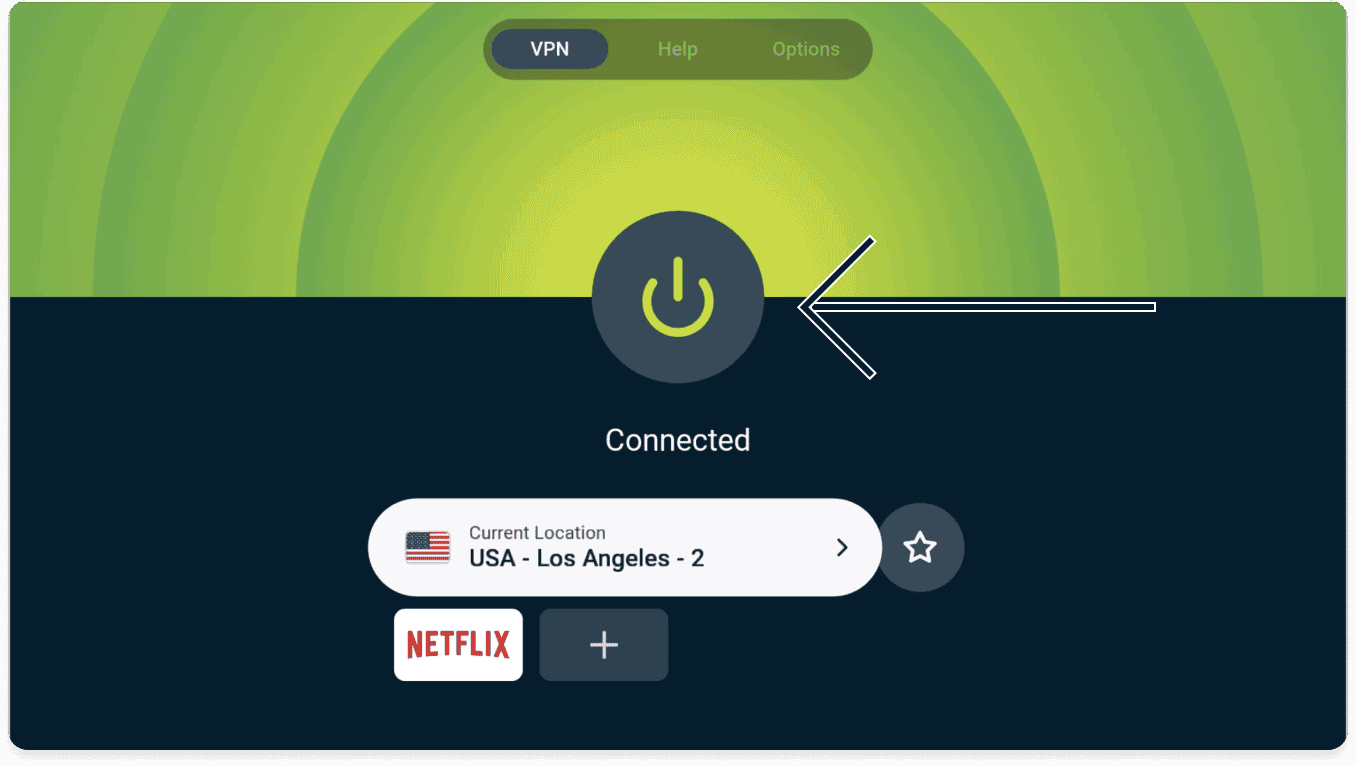
ヘルプ が 必要 です か ? expressvpn サポート チーム に 問い合わせ を 行う 、 迅速 な サポート を 受ける ましょう 。
トップ に 戻る
VPNサーバーロケーションからの切断
VPNサーバーから切断するには、VPN接続中にを押します。
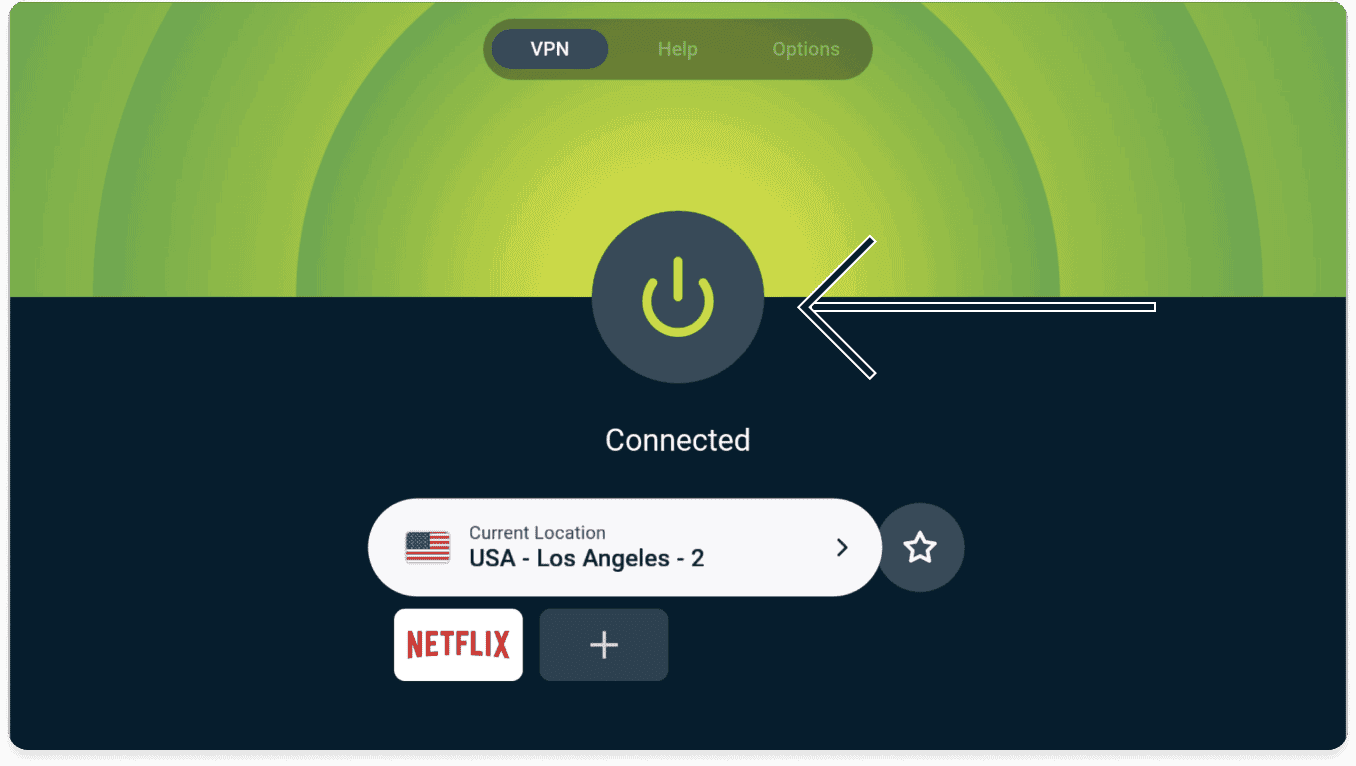
「 接続 さ れ て い ませ ん 」 と 画面 に 表示 さ れ ます 。
ヘルプ が 必要 です か ? expressvpn サポート チーム に 問い合わせ を 行う 、 迅速 な サポート を 受ける ましょう 。
トップ に 戻る
別のVPNサーバーロケーションの選択
別 の サーバー ロケーション に 接続 する に は 、 現在 の ロケーション / スマート ロケーション を 選択 し ます 。
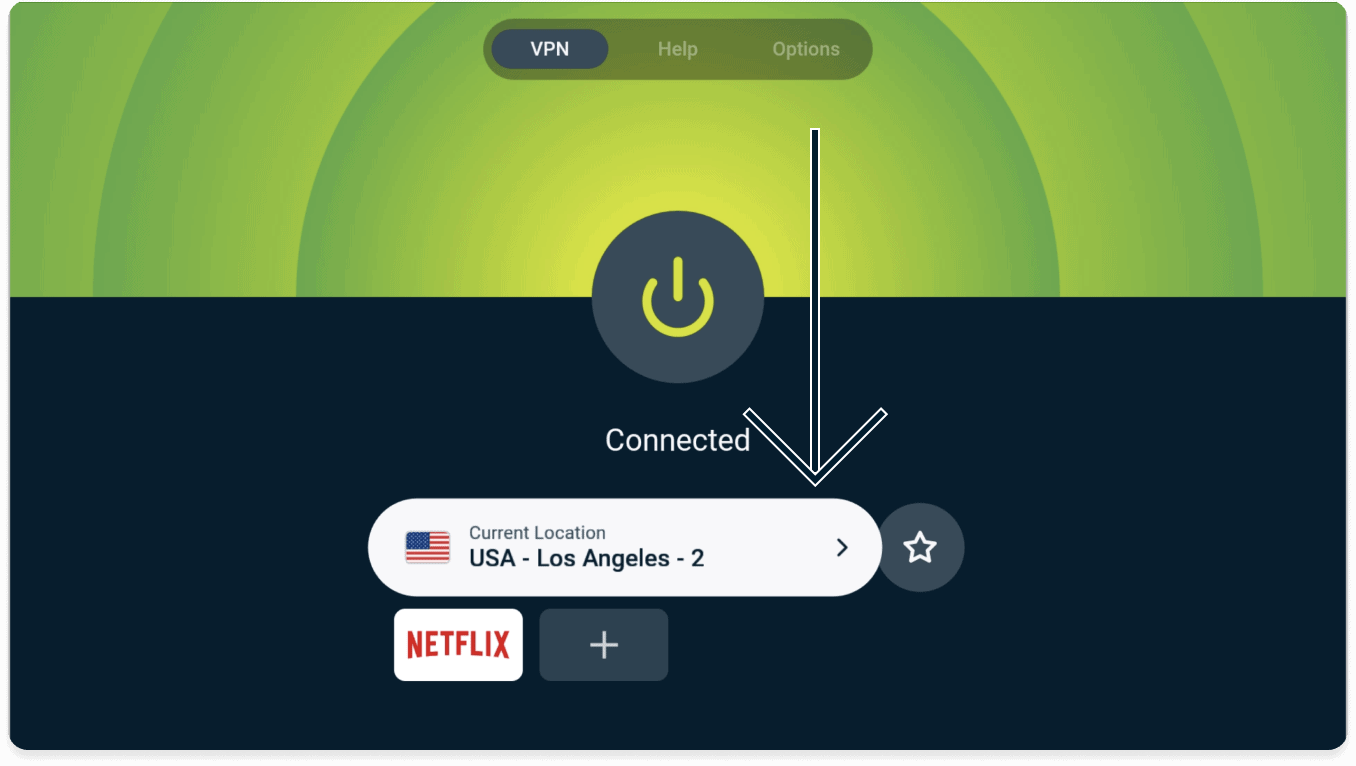
複数のオプションが表示されます。
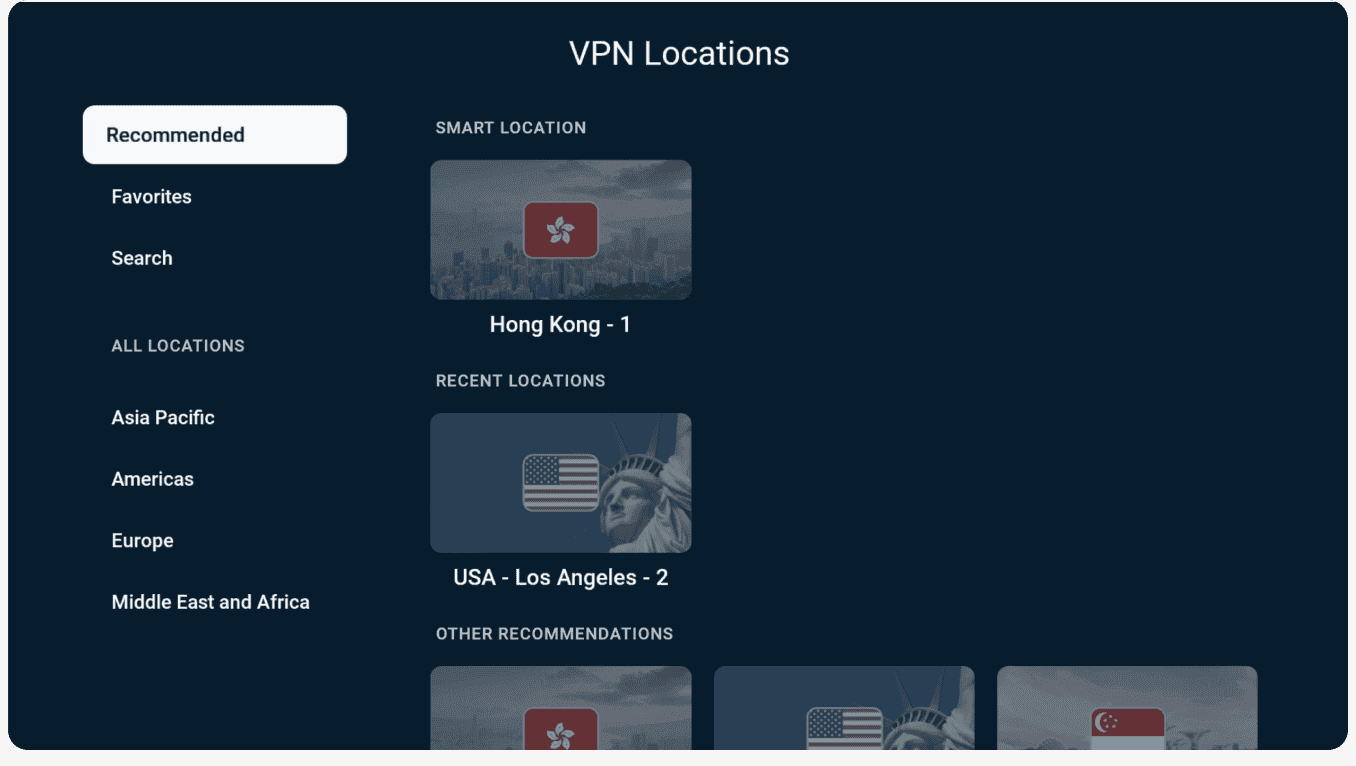
ExpressVPN推奨
ここでスマートロケーション(最適な体験をするためにExpressVPNが推奨するロケーション)や、その他の推奨ロケーションを選択できます。
最近接続したサーバーロケーションはすべて、最近使用したロケーションで見つけることができます。
お気に入り リスト
ここにお気に入りに登録した サーバーロケーションがすべて表示されます。 ロケーションをお気に入り リストに追加するには、次の2 つの方法があります。
次 の うち の いずれ か
- お気に入り に 追加 し たい ロケーション を 見つける ます
- Fire TVリモコンの [選択] ボタンを長押しします
または
- お気に入り に 追加 し たい サーバー ロケーション を 選ぶ ます 。
- 星のアイコンを選択して、そのロケーションをお気に入りに追加します。
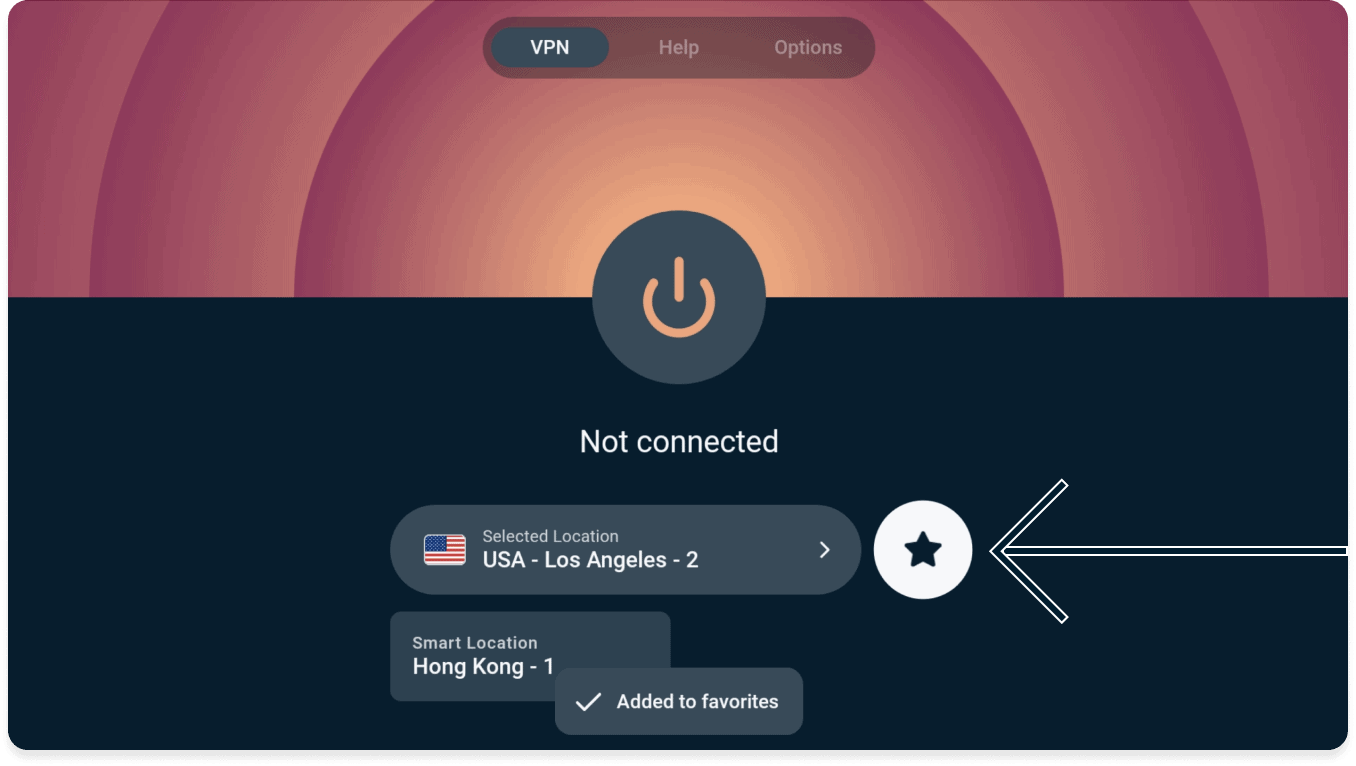
検索
ここから、検索バーにロケーション名を入力して、特定のサーバーロケーションを検索できます。
すべて の ロケーション
すべて の ロケーションの中で、ExpressVPN のサーバーロケーション105ヶ国すべてが見つかります。これらのロケーションは、アジア 太平洋 地域、アメリカ大陸、ヨーロッパ、 中東とアフリカに 分類 さ れ ます 。
一部の国では、複数のサーバーロケーションを設置しています。国を選択した後、接続したいサーバーロケーションを選択します。
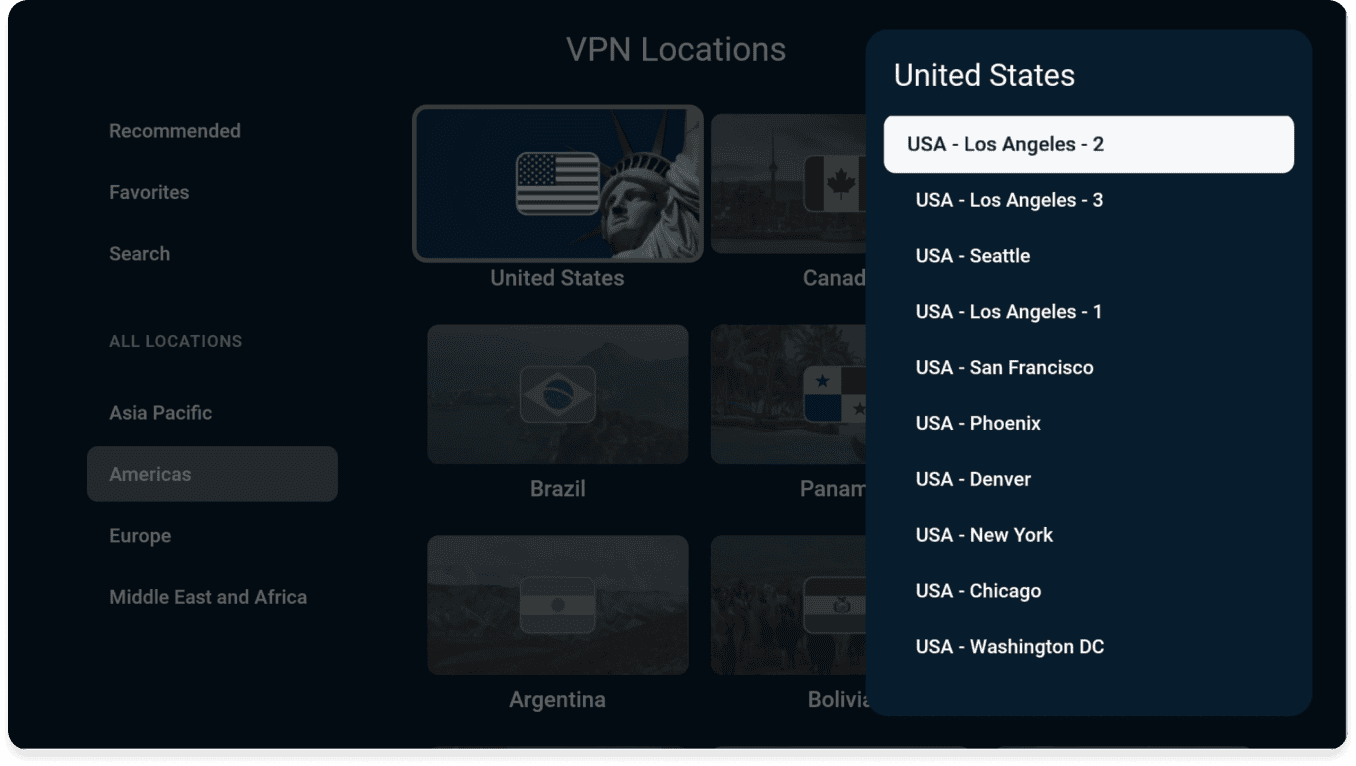
サーバーロケーションが選択されたら、ExpressVPNが自動的にそのロケーションに接続します。
ヘルプ が 必要 です か ? expressvpn サポート チーム に 問い合わせ を 行う 、 迅速 な サポート を 受ける ましょう 。
トップ に 戻る
広告とトラッカーをブロックする方法
オンライン体験をカスタマイズして、企業にあなたのことについて知られることをコントロールしましょう。ExpressVPNアプリを数回タップするだけで、広告やトラッカーをブロックできます。
あなたが利用している多くのアプリやウェブサイトは、ユーザーのアクティビティを記録し、第三者企業に共有しています。この情報は、多くの場合には許可や通知なく、ユーザーにより多くのターゲット広告やコンテンツを提供するのに使われます。
これらの高度な保護機能は、デバイスで利用するすべてのアプリやウェブサイトが、弊社のオープンソースのブロックリストにある第三者企業とやり取りするのを防ぎます。
高度な保護機能は、デフォルトでは無効になっています。有効にするには以下の手順に従ってください。
- 必ず VPN に接続し、自動または Lightwayプロトコルを使用します
- オプション >設定をタップします

- 高度な保護機能を選択します
- ニーズに合わせて高度な保護機能をオンにします
ヘルプが必要ですか?ExpressVPNサポートチームに問い合わせを行い、迅速なサポートを受けてください。
トップ に 戻る
FIRE デバイス から expressvpn を アンインストール する 方法
- Fireデバイスで、 設定> アプリケーション > インストールしたアプリ管理に移動します。
- リストをスクロールダウンして、ExpressVPNを見つけます。
- アンインストールを選択して、アンインストールします。
これで、アプリはFireデバイスから削除されました。
ヘルプが必要ですか?ExpressVPNサポートチームに問い合わせを行い、迅速なサポートを受けてください。
トップ に 戻る
Amazon FIRE から お 持つ の デバイス に キャスト また は ミラーリング する 方法
キャスト と ミラーリング is 技術 は 、 デバイス から Amazon FIRE TV 搭載 の テレビ に コンテンツ を ストリーミング する ため の ワイヤレス 技術 です 。
お使いのデバイス(VPN付き)からAmazon Fire TVを介してテレビにストリーミングする場合、対応するキャストとミラーリングのオプションは以下の通りです。
| キャスト | ミラーリング | |
| Android ( VPN 搭載 ) | ✘ 非 対応 | ✔ 対応 |
| Windows (VPN搭載) | ✔ 対応 (Chromium搭載ブラウザで) | ✘ 非 対応 |
| chromebook ( VPN 搭載 ) | ✘ 非 対応 | ✘ 非 対応 |
| Linux (VPN搭載) | ✘ 非 対応 | ✘ 非 対応 |
( iOS や macOS の コンテンツ を Amazon FIRE TV に キャスト や ミラーリング する こと is でき は でき ませ ん ) 。
他には、Amazon Fire TVをVPNルーター、手動構成VPNまたは、仮想VPNルーターに接続する方法もあります。このオプションを選択する場合、コンテンツをデバイスからAmazon Fire TVにキャストやミラーリングする必要はありません。コンテンツのストリーミングに必要なのは、VPNに接続されたAmazon Fire TVだけです。
ヘルプ が 必要 です か ? expressvpn サポート チーム に 問い合わせ を 行う 、 迅速 な サポート を 受ける ましょう 。
トップ に 戻る
この記事は役立ちましたか?
ご不便をおかけして申し訳ございません。よろしければ、今後の改善策をお聞かせください。
© 版权声明
文章版权归作者所有,未经允许请勿转载。
相关文章

暂无评论...